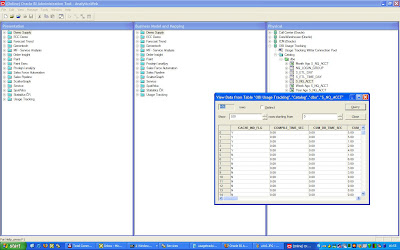Každý správce databázového nebo informačního systému potřebuje vědět co se s daným systémem děje, co se dělo, kdo k němu přistupuje, co a jak dlouho trvá, kdo a co jej nejvíce zatěžuje, atd.
Podobné informace potřebují i správci analytických systémů - otázkou však je, zda analytické systémy takovéto informace nabízí. V případě nasazení OBI EE / OBI SE-1 si můžete být jisti, že je získáte.
Usage Tracking statistikyOracle BI Server sbírá "usage tracking" statistiky, které mohou být využity pro účely optimalizace, monitorování vytížení a využívání systému nebo pro navržení strategie cachování. Statistiky jsou sbírány na úrovni jednotlivých dotazů a jsou ukládány buď do relační databáze (doporučeno) nebo do logu na file systému.
Seznam vybraných reportů, které jsou k dispozici:

Informace, které Oracle BI Server sbírá (tabulka S_NQ_ACCT):


Jestliže i Vy chcete začít monitorovat Váš analytický systém, můžete postupovat dle návodu uvedeného níže.
Jak na "Usage Tracking" statistikyI/ Tvorba tabulekVytvořte db schéma/uživatele, pod kterým budou uloženy informace o využití systému:
create user bdemo identified by bdemo default tablespace users temporary tablespace temp quota unlimited on users; grant connect, resource to bdemo;Pod uživatelem vytvořte tabulky, pomocí dodaných skriptů:
1/ Usage Tracking statistiky (tabulka S_NQ_ACCT)
[BI_HOME]\server\Schema\SAACCT.Oracle.sql2/ Dimenze období (tabulka S_ETL_DAY)
[BI_HOME]\server\Sample\Usage_Tracking\SQL_Server_Time\Oracle_create_nQ_Calendar.sql3/ Časová dimenze (tabulka S_ETL_TIME_DAY)
[BI_HOME]\server\Sample\Usage_Tracking\SQL_Server_Time\Oracle_create_nQ_Clock.sql4/ Dimenze uživatelů (tabulka nebo view NQ_LOGIN_GROUP)
a) Jestliže používáte db autentifikaci - viz. článek zde, tak vytvořte view nad Vaší tabulkou:
create or replace view NQ_LOGIN_GROUP as select distinct USR as LOGIN, USR as RESP from S_LOGON;b) Jinak můžete vytvořit view přímo nad "Usage Tracking" tabulkou (S_NQ_ACCT), ale z důvodu výkonnosti to není vhodné (lepší je založit samostatnou tabulku, která bude sloužit jako dimenze uživatelů):
create or replace view NQ_LOGIN_GROUP as select distinct USER_NAME as LOGIN, USER_NAME as RESP from S_NQ_ACCT; II/ Naplnění dimenzí init daty (tabulky S_ETL_DAY a S_ETL_TIME_DAY)
II/ Naplnění dimenzí init daty (tabulky S_ETL_DAY a S_ETL_TIME_DAY)Z SQL*Plus nebo jiného nástroje spusťte dodané skripty:
[BI_HOME]\server\Sample\Usage_Tracking\SQL_Server_Time\Oracle_nQ_Calendar.sql
[BI_HOME]\server\Sample\Usage_Tracking\SQL_Server_Time\Oracle_nQ_Clock.sqlIII/ Import Usage Tracking metadata repository do Vašeho současnéhoMáte dvě možnosti: buď nad právě založenými tabulkami vytvoříte vlastní metadata nebo využijete již ty předpřipravená. Rychlejší a pohodlnější je samozřejmě druhá možnost.
1/ Zkopírujte dodané "Usage Tracking" metadata repository [BI_HOME]\server\Sample\Usage_Tracking\UsageTracking.rpd do adresáře s Vaším repository [BI_HOME]\server\Repository
2/
Zazálohujte Vaše repository! (tj. repository, do kterého budete importovat Usage Tracking repository)
3/ Nastartujte "offline" repository (tzn. předtím zastavte službu BI Server), do kterého budete importovat Usage Tracking repository

3/ Zvolte File > Import > From repository

4/
Ignorujte zprávu (zvolte YES) >
vyberte UsageTracking.rpd (bez hesla) >
Next > z menu
vyberte Catalog >
vyberte složku Usage Tracking a
zvolte Add with Children >
Next >
Finish



 IV/ Úprava defaultního db připojení pro Usage Tracking
IV/ Úprava defaultního db připojení pro Usage Tracking 1/ Změňte typ databáze

2/ Smažte jeden Connection pool a upravte druhý a uložte změny


3/ Otestujte spojení s databází

 V/ Zapnutí "Usage Tracking" statistik
V/ Zapnutí "Usage Tracking" statistik1/ Zapnutí a nastavení
Nastavení se provádí v souboru [BI_HOME]\server\Config\NQSConfig.INI v sekci "Usage Tracking Section", nastavte:
ENABLE = YES;
DIRECT_INSERT = YES; #(znamená, že se statistiky budou ukládat v databázi)
PHYSICAL_TABLE_NAME = "OBI Usage Tracking"."Catalog"."dbo"."S_NQ_ACCT"; #(tabulka kam se ukládají statistiky)
CONNECTION_POOL = "OBI Usage Tracking"."Usage Tracking Writer Connection Pool" ; #(connection pool pro zápis)2/ Restartujte Oracle BI Server
3/ Otestujte Usage Tracking
Test provedete tak, že si spustíte BI Dashboard, na něm proklikáte pár reportů a pak uděláte select count(*) from S_NQ_ACCT nebo v BI Administrátorovi zvolíte View data.

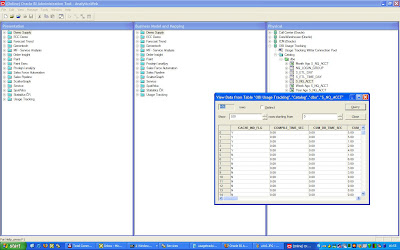 VI/ Monitorovací reporty
VI/ Monitorovací reportyStejně jako u metadata repository, tak i zde máte dvě možnosti: buď si reporty vytvoříte nebo využijete ty předpřipravené.
1/ Ručně vytvořené reporty
Spusťte BI Answers (Odpovědi), vyberte oblast "Usage Tracking" a udělejte report podle toho co Vás zrovna zajímá, např. nejpoužívanější cílové oblasti.


2/ Předpřipravené reporty
Součástí OBI EE a OBI SE-1 jsou předpřipravené reporty a dashboard. Web katalog najdete v adresáři [BI_HOME]\server\Sample\Usage_Tracking\UsageTracking. V případě, že používáte verzi 10.1.3.2, tak tento web katalog je porušený. Katalog je opraven ve verzi 10.1.3.2.1, a nebo si jej můžete stáhnout
zde.
Katalog můžete použít napřímo, tzn. startovat jej jako primární katalog tím, že jej zadefinujete v instanceconfig.xml (nemyslím si, že je to využitelné). Nebo jeho část (dashboard a reporty) překopírovat do Vašeho současného katalogu
a) Spusťte Catalog Manager - Start > Programs > Oracle Business Intelligence > Catalog Manager
b) Otevřete "offline" UsageTracking katalog

c) Rozklikněte "strom" shared > Usage Tracking a menu zvolte Archive ... a zaarchivujte katalog na disk


d) Zazálohujte Váš současný web katalog!
e) Otevřete "offline" Váš současný katalog, ale nejdřív zastavte službu Oracle BI Presentation Services

f) Z menu zvolte File > Unarchive Catalog > vyberte soubor, do kterého jste předtím archivovali a zvolte OK



g) Nastartujte službu Oracle BI Presentation Services
h) Spusťte Váš BI Dashboard, v nabídce dashboardů a přibyl "Usage Tracking" dashboard, který obsahuje předpřipravené reporty:

eec.